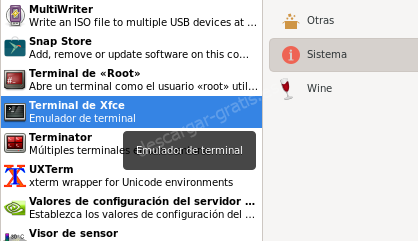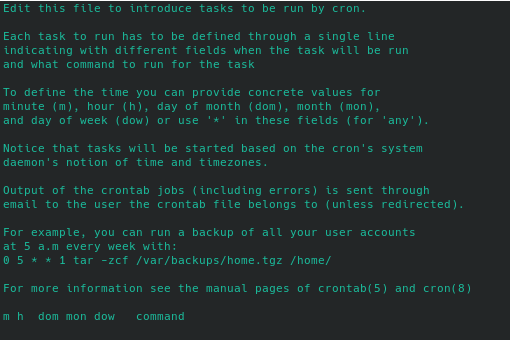Fing es una aplicación para escanear nuestra red en busca de dispositivos conectados, una de las principales finalidades por las que se usa esta aplicación es para saber si alguien se conecta a vuestra Wi-fi.
Si quieres instalar Fing en Windows, Mac, iOS o Android, visita nuestro artículo: Fing
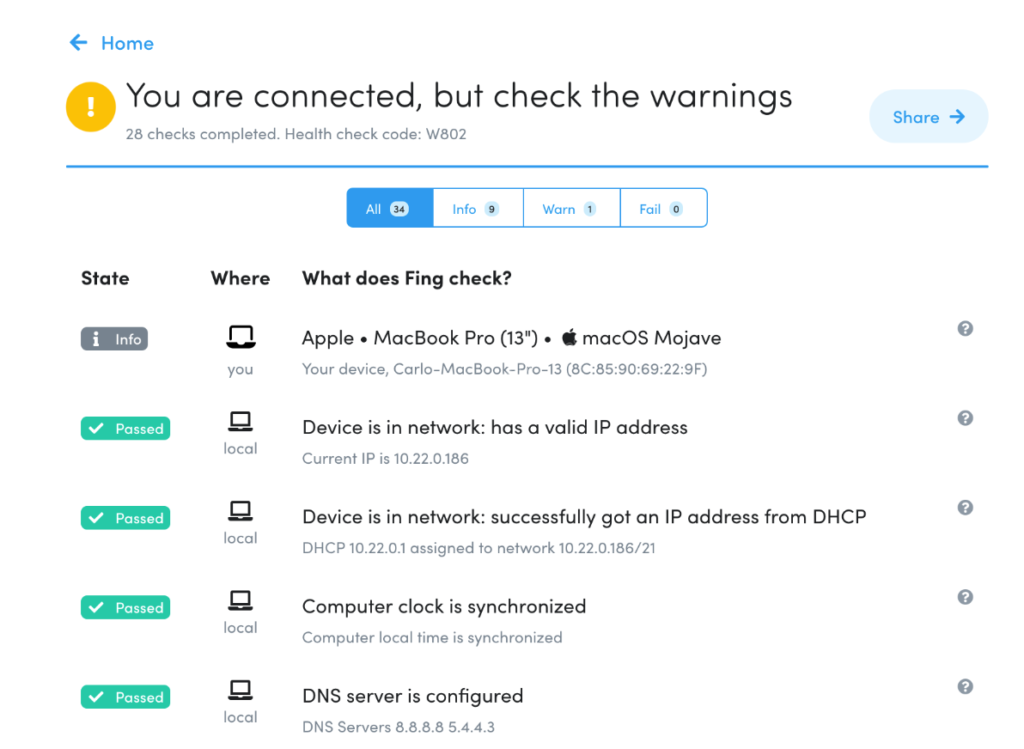
En debian la instalación la realizaremos desde la terminal, para ello debes abrir una terminal:
Abrir una Terminal
Puedes hacerlo con uno de los siguientes métodos:
- Abrir una terminal: pulsar en el menú de inicio (igual que Inicio de Windows), en las aplicaciones instaladas ir a Sistema > Terminal…, Konsole (o similar)
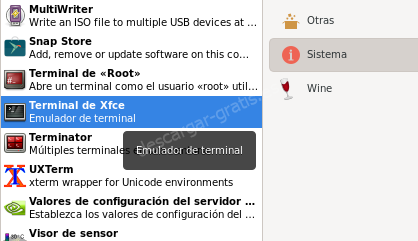
- Abrir una terminal: pulsar la combinación de teclas Alt + F2, se abrirá una ventana para escribir la aplicación a abrir, en XFCE escribe xfce-terminal , en KDE escribe konsole o en otros xterm y pulsa en Ejecutar.
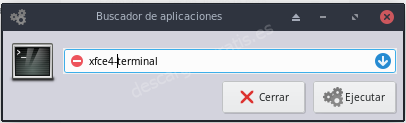
- Ir a la Terminal sin modo gráfico, pulsando la combinación de teclas Ctrl + Alt + F1 , con este método no visualizarás a la vez el escritorio y ventanas, por lo que puede ser más incómodo para algunos usuarios. Para volver al sistema gráfico puedes hacerlo pulsando la combinación de teclas Ctrl + Alt + F7 (en caso de no ser F7, comprueba con F8…).
Fing requiere que tengas instalado el paquete libicu, para ello instala el paquete con apt, pero en el siguiente ejemplo te detallamos libicu57, deberás instalar la última versión disponible:
$ sudo apt install libicu57Descarga desde el sitio Web de Fing la versión para debian:
$ wget -c https://www.fing.com/images/uploads/general/CLI_Linux_Debian.zipDescomprimir el archivo descargado:
$ unzip CLI_Linux_Debian.zipUsamos DPKG para realizar la instalación del paquete .deb extraido. Sustituye la x por la versión descargada, por ejemplo, si tu versión es 5.5.2.1 el archivo será fing-5.5.2.1-amd64.deb
$ sudo dpkg -i fing-x-amd64.debPara su ejecución deberás realizarla como root o usar sudo:
sudo fing -r 1